设置网站的TDK是优化网站的必学的一项技能,一般的wordpress网站的模板都有可能会提供TDK设置选项,可以在后台找一下。如果没找到也没有关系,可以通过插件来完成优化TDK的操作。
进入wordpress网站后台仪盘表,点击“插件”>安装插件。
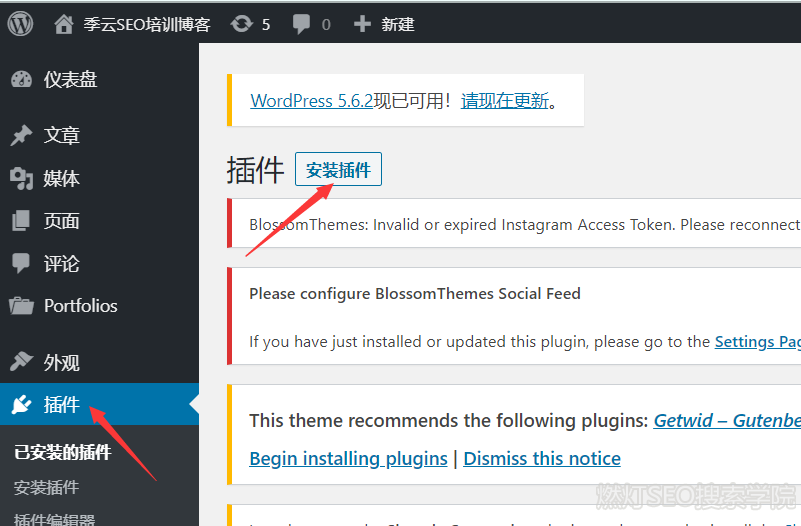
在搜索框输入“TDK”,点击搜索结果第二排,就是 WP SEO TDK 这个插件,点击“现在安装”
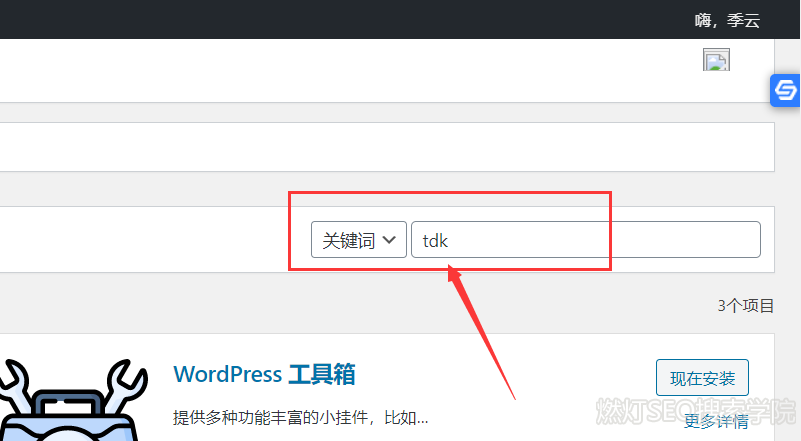
等待1分钟左右,然后,点击启用这个插件就生效了。
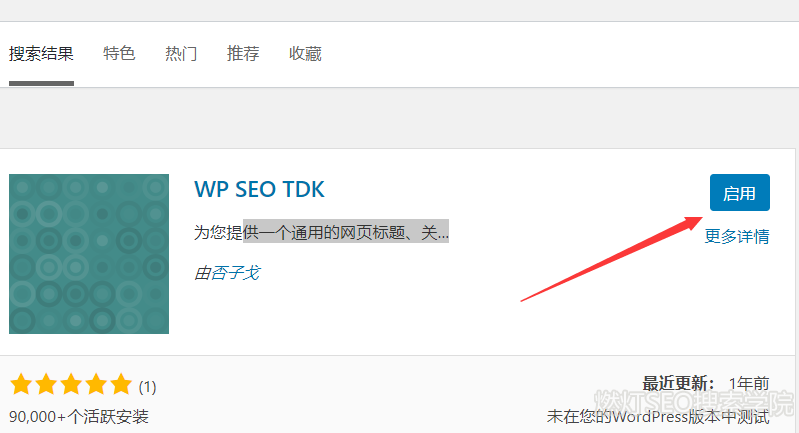
我们先设置首页标题,点击“设置”> SEO,就进入了TDK设置界面。
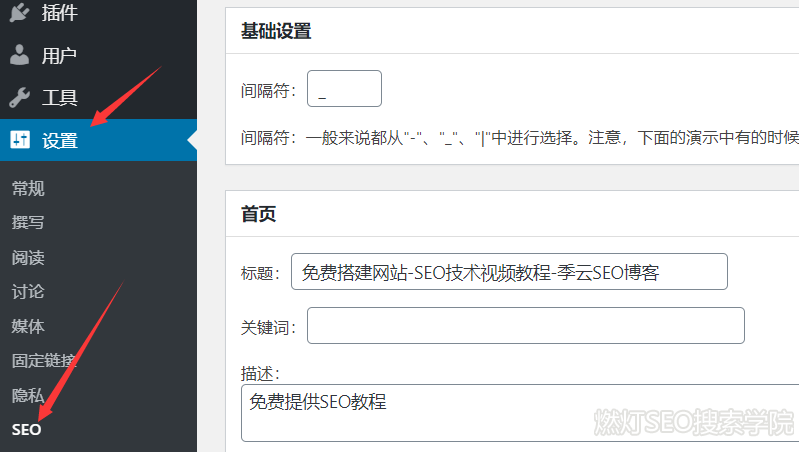
基础设置填写“-”,然后来到首页,填写标题和描述,这里我已经提前写好了。
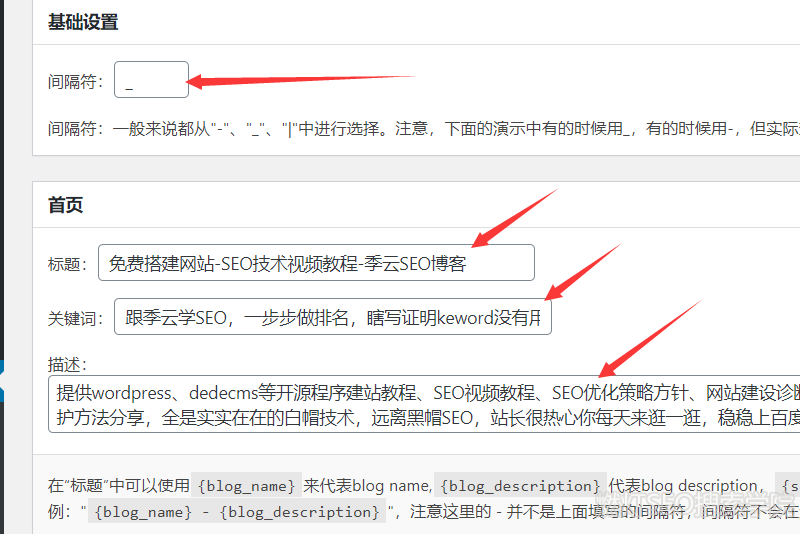
中间的分类页、标签页、文章页,我们就不用管了,格式默认系统就已经设置好了,只需要下拉页面点击“提交”
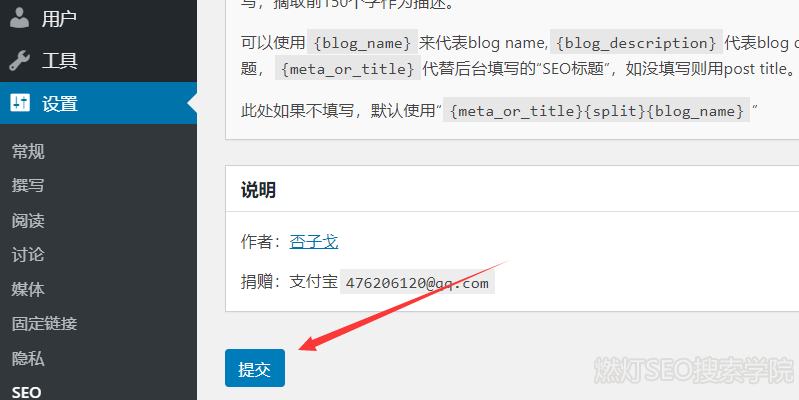
然后点击“查看站点”> 鼠标右键 > 查看源代码,我们看一下,标题已经该好了。
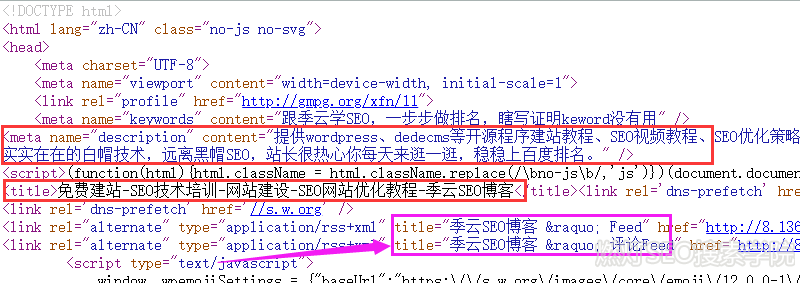
红色框框标识的就是网站的标题和描述,我们已经修改好了。但是紫色框框又多出两个title,那该怎么删除呢?
返回仪表盘,点击“设置”,将站点标题和副标题都给删除了,刚才紫色框框的title就没有了,记得下拉页面点击“保存更改”。
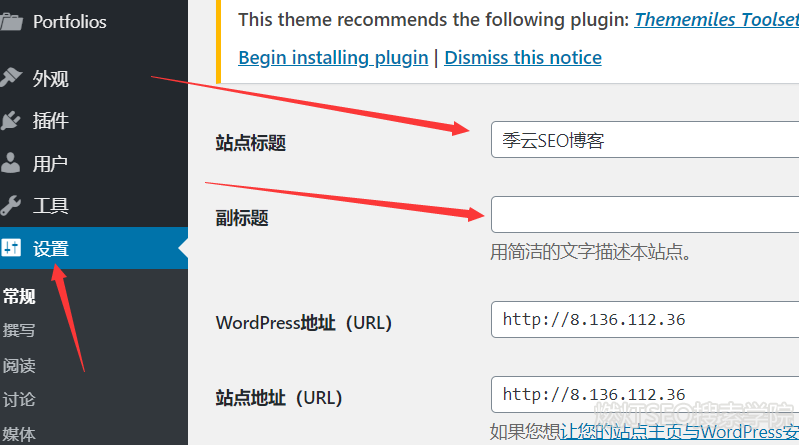
栏目页标题如何设置呢?点击“文章”>分类目录,这里我们可以选择添加分类目录,或者是在已有的分类目录中进行编辑。
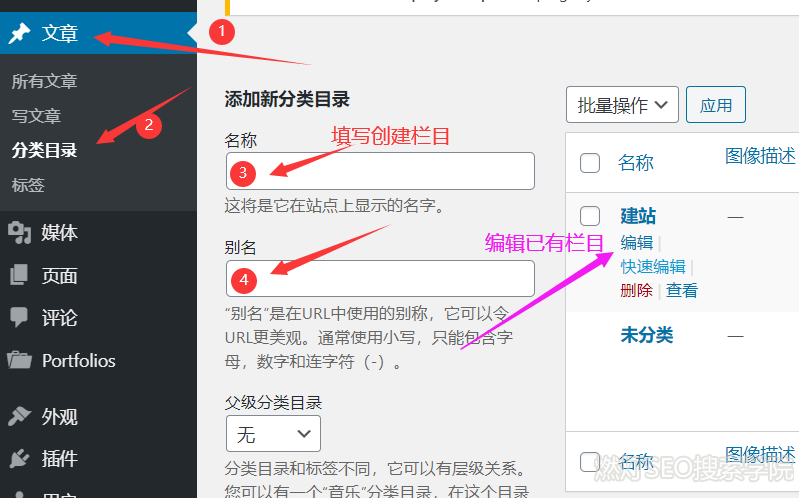
以上就是wordpress网站 TDK 设置教程,这个插件适合大部分的模板和wordpress系统版本,尽量不要更新wordpress版本,以免和 wp SEO TDK 有冲突,也有很多同学的wordpress的主题和这个插件不能共同设置,那你可以尝试换一个其他插件试试。
TAG标签:
wordpress教程
0条评论
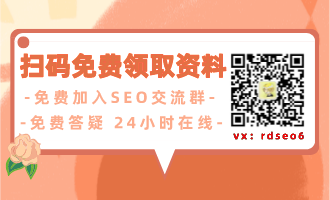
 官方微信号
官方微信号 解答老师微信
解答老师微信 湘公网安备 43010402000980号
湘公网安备 43010402000980号